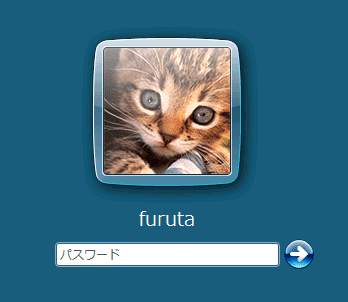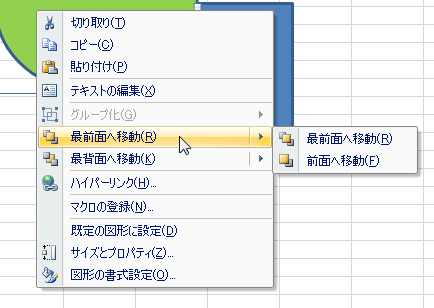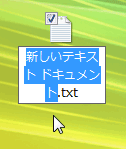ブログでお知らせするのが遅くなりましたが、iOSアプリの第二弾、「おやゆびでお(英名:ThumbVideo)」がリリースされました。
以前からTwitterなどでは「動画関係である」ことを仄めかしていましたが、しかしてその実体は?
片手操作にこだわった動画再生アプリです。モバイルデバイスであるiPhone/iPod touchは片手で扱うことが多いですよね?例えば電車で片手はつり革につかまって、とか。またiPadもベッドやソファで寝モバする時に、自分のお腹の上に置いて片手で保持しつつ、もう片方の手はポテチつまんでる、とか。そうした片手持ち状態で動画を視聴するにあたって、画面幅一杯に水平表示されるスライダーは扱いやすいとは言えません。この不便さを解消するUIを備えた動画プレーヤーが「おやゆびでお」です。
具体的には、
- 画面上の好きな場所で左右フリックすることで指定秒数ジャンプします
- タイムスライダーは画面の左右端に垂直に表示されます
- 画面の好きな場所をダブルタップすると再生/一時停止ができます
どれも本体を横にして保持した状態でその手の親指だけで操作ができます。だから「おやゆびでお」なワケです。
さらに次バージョンでは、
- 画面上の好きな場所でグルグル円を描くと早送り、巻き戻しができる
というジョグダイヤル的な機能が追加されます(そろそろ審査出します)。フリックだと細かすぎるけどスライダーだと荒すぎる、という間のニーズを狙った機能です。実際にはMPEG4なのでビデオデッキについてたような本当の意味でのジョグダイヤル的なコマ単位操作は無理だし、ストリーミング再生の場合も考慮してリアルタイムでダイヤルの動きに追従して映像が移動するような仕様にはしませんでした。長押しするとカウンターが表示され、一周回す毎に“溜め”カウントされ指を離すと一気に移動する、という感じです。回す半径に応じて小さいと1分、大きく回すと5分単位で溜めが増減します。
電子書籍ビューワーは機能はどれも似たり寄ったりながら操作性で差別化されているのに対し、、動画プレーヤーに関しては実際の再生中の部分は標準コンポーネントを使ったものばかり。そこに一石を投じられればと思い作成しました。電子書籍同様に自炊コンテンツを用意するようなマニアなユーザでないと利用場面もないかと思いますが、逆にだからこそこだわったUIにしたいなと。このブログを購読してくださってりような方なら共感してくださる方、色々こだわりを持ってる方も多いんじゃないでしょうか?是非ご要望、アイデアなどお寄せいただければと思います。
画面写真も含めアプリ詳細ページはこちら。
AppStoreの製品ページは下のバナーをクリックして下さい。
P.S.
第一弾「AccentViewer」は諸般の事情でなかったことになりました。ご購入下さった方にはご迷惑をおかけして申し訳ありませんでしたm(..)m。


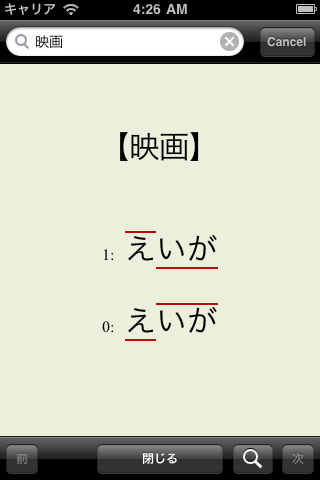 最初にdefault languageの設定を間違え、Appleに修正依頼をするも梨の礫。結局半年分のライセンスを諦めて別アカウントを取り直してみるも契約情報が既に存在するというエラーが出て有料アプリ設定ができず、これまたサポートに出して返事がない。結局日本のサポートに電話したところ、iTunes Connect設定は日本の部署では触れないが、要求は翻訳して本国に伝えるというのでまたまた待つことしばし。なんだかんだで二ヶ月ほど遅れてしまいましたが先ほどようやく公開にこぎつけました。
最初にdefault languageの設定を間違え、Appleに修正依頼をするも梨の礫。結局半年分のライセンスを諦めて別アカウントを取り直してみるも契約情報が既に存在するというエラーが出て有料アプリ設定ができず、これまたサポートに出して返事がない。結局日本のサポートに電話したところ、iTunes Connect設定は日本の部署では触れないが、要求は翻訳して本国に伝えるというのでまたまた待つことしばし。なんだかんだで二ヶ月ほど遅れてしまいましたが先ほどようやく公開にこぎつけました。